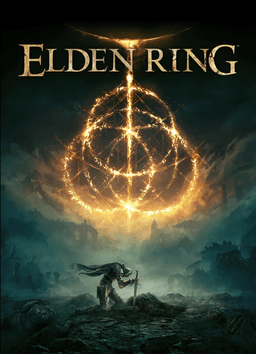- Домой-
- Elden Ring-
- Разное для Elden Ring-
- Руководство по моддингу "Кольцо Эльдена

Руководство по моддингу "Кольцо Эльдена
Об этом моде
ВВЕДЕНИЕ.
Это руководство объясняет, как установить кольцо Elden. Оно также служит справочником по некоторым инструментам для модификаций, которые могут быть полезны как мне, так и другим.
Необходимые инструменты
Мод-движок 2
Smithbox (опционально)
Перекрашивание с полной поддержкой плагинов
Требования к моду
Essentials
Обновленные исправления заикания
Бесшовная кооперативная игра
Качество жизни/преимущества
Режим панели высоты
Смещение камеры
Визуальные эффекты
Темпоральная суперсэмплинг (опционально)
Отключение фильтра повышения резкости (для использования с TSS)
Нейтральная цветовая градация (только LUT)
Нейтральная цветовая градация для SoTE
Более темная ночь (SotE DLC)
Перекрашивание REVENANT
Геймплей
Отклонение секихаку
Режим Elden
Стартовая линия
Шаг 1: Загрузите движок мода
MOD ENGINE 2 - это наш лучший загрузчик модов и единственный инструмент, необходимый для установки модов. Вы можете использовать его в сочетании с Elden Mod Loader, но он вам не нужен, если вы знаете, как использовать ME2 (Mod engine 2).
Для начала возьмите последнюю версию ME2 и распакуйте ее в выбранное вами место. В этом руководстве она распакована на рабочий стол. Откройте папку, чтобы увидеть файл с именем 'launchmod_eldenring.bat'. Оставьте эту папку открытой и продолжайте.
Шаг 2: Установка .DLL-файлов в ME2
Хотя для установки большинства модов, содержащих .DLL-файлы, требуется Elden Mod Loader, и мы будем выполнять процедуру установки с его помощью, на самом деле вы можете установить все моды с помощью ME2. Для этого отредактируйте файл "config_eldenring.toml" в открытой папке. Можно использовать любой txt-редактор, но рекомендуется NotePad++ или VSCode.
Для начала установите обновление Fix Stutter Update. Этот мод предотвращает сильное заикание, связанное с подключением и отключением USB-устройств, что, на мой взгляд, очень хорошо. Сначала скачайте и распакуйте последнюю версию DLL со страницы мода, ссылка на которую приведена выше. Затем переместите этот DLL-файл вместе с файлами toml и bat в папку Mod Engine 2. На данный момент папка должна выглядеть так, как показано ниже.
Далее откройте вышеупомянутый файл конфигурации и найдите в нем следующее:
# Список файлов для загрузки в игру в виде DLL MOD.
Список файлов, загружаемых в игру как DLL-моды # Абсолютные пути к модам поддерживаются, но вы должны использовать '˶' для разделения путей. Например, если ваш мод находится в каталоге E:⇄coolstuff⇄coolmod.dll, вы можете указать его в конфигурации.
# Введите путь "E:˶coolstuff˶coolmod.dll" для конфигурации.
Если не указан диск (C:, D: и т. д.), путь # будет относительным по отношению к месту, где находится программа запуска. Например, если путь - "mod.dll", # сообщите Mod Engine 2 следующее.
# Mod Engine 2 будет искать каталог с именем mod в директории Mod Engine 2, где находится пусковая установка.
#
# Несколько режимов должны быть разделены запятыми. Например, если есть три режима, то используется следующее:
# external_dlls = ["coolmod.dll", "D:¦nicemods¦nicemod.dll", "sosofolder¦nicemod.dll"].
external_dlls = [].
В частности, обратите внимание на строку "external_dlls = []". Теперь, чтобы ME2 знала, как загрузить DLL-файл, вам нужно ввести относительный или абсолютный путь к DLL, которую вы пытаетесь загрузить. Поэтому в Stutterfix используйте относительный путь и измените строку следующим образом:
external_dlls = [
"StutterFixDLL.dll"
]
Важно обратить внимание на используемое здесь форматирование. Кавычки обязательны и должны сопровождаться запятой, за исключением случаев, когда они стоят в конце списка. Например
external_dlls = [
"StutterFixDLL.dll",
"Example.dll"
]
Это работает хорошо. Однако
external_dlls = [
"StutterFixDLL.dll".
"Example.dll",
]
не очень хорошо. Всегда лучше поставить запятую на всякий случай. Кроме того, поскольку белое пространство за пределами кавычек не имеет значения, я обычно ставлю возврат после запятой для удобства чтения.
На этом этапе мы установили исправление заикания, которое загружается только при использовании данного экземпляра ME2 (то есть при запуске с помощью bat-файла). Это позволит вам играть в ванильный онлайн, не получая запрета - если бы вы использовали Elden Mod Installer, DLL загружалась бы всегда, но это не всегда идеально. Это хороший пример того, как установить DLL-мод, используя относительный путь, но как насчет абсолютного пути?
Шаг 3: Установка Seamless Co-op
Seamless Co-op - это обязательный мод для многих людей, в том числе и для меня, и его очень легко настроить для работы в ME2. Во-первых, установите Seamless как обычно, распакуйте архив в папку с игрой, содержащую eldenring.exe. На этом этапе, если у вас еще нет бесшовных сохранений, вы должны использовать бесшовный исполняемый файл для запуска игры и быстрого создания сохранения. В противном случае SEAMLESS может выдать ошибку.
После этого перейдите в папку "SeamlessCoop" в файлах игры - там должен быть DLL-файл под названием "ersc.dll". В этой папке найдите путь к этому файлу. Простой способ сделать это - щелкнуть правой кнопкой мыши на папке с путем в верхней части и выбрать "Копировать адрес". Ниже показано, как это сделать.
Теперь вернитесь к файлу конфигурации, который вы только что создали. Добавьте еще одну запись с двойными кавычками и запятыми, скопируйте и вставьте текст, который вы только что скопировали.Путь к вашему файлу, вероятно, будет отличаться от моего, но примерно это будет выглядеть так.
external_dlls = [
"StutterFixDLL.dll",
"C:◆Steamsteamapps◆common◆ERDEN◆RING◆RING◆Game◆SeamlessCoop"
]
Теперь нам нужно внести несколько изменений, прежде чем завершить работу. Для начала нам нужно добавить второй обратный слеш перед каждым файлом.
external_dlls = [
"StutterFixDLL.dll",
"C:⭕Steam⭕Apps⭕Common⭕ELDEN RING⭕Game⭕SeamlessCoop"
]
После этого нужно добавить еще один обратный слеш и DLL, как указано выше.
external_dlls = [
"StutterFixDLL.dll",
"C:㊟SteamApps㊟Common㊟ELDEN RING㊟Game㊟SeamlessCoop㊟ersc.dll"
]
На этом установка и загрузка Seamless Co-op в ME2 завершена. Примечание: Вам нужно будет вернуться к ini-файлу Seamless Co-op и установить пароль, прежде чем вы сможете играть.
Шаг 4: Установите не DLL-моды
Не DLL-моды - это, как правило, большие моды, такие как Clever's Movepack или Sekiro Deflection. Эти моды могут содержать такие вещи, как Regulation.bin и другие файлы. При установке этих модов вы обычно можете просто бросить несжатые файлы в папку ME2 mod, но есть хороший способ объединить моды с помощью системы папок ME2 mod. Примечание: Этот способ работает только с неконфликтующими файлами. Это не замена слиянию файлов редактирования или чему-либо еще; если два файла конфликтуют, будет установлен только тот, у которого более высокий порядок установки.
Чтобы начать, установите Sekiro Deflection: перейдите на страницу мода и скачайте "-- SIMPLE VERSION --". Распакуйте архив и отложите его в сторону. Далее подготовьте структуру папок ME2: перейдите в папку с bat- и toml-файлами и создайте новую папку. Я назвал ее "sekiro", но она может быть любой. Затем переместите файлы из папки мода Sekiro Deflection в эту папку sekiro. Должно получиться вот так.
Теперь вернитесь в доверенный файл toml и найдите следующее:
# Перечислите директории, содержащие файлы модов, в порядке приоритета. Внутри каждого из указанных каталогов модов вы найдете игру
Программное обеспечение должно содержать сущность # в структуре сущности. Например, если вы создаете мод parts/something.partsbnd.dcx, версия мода должна находиться в mod/parts/something.partsbnd.dcx.
# Абсолютные пути к модам поддерживаются, но '˶' должен использоваться для разделения элементов пути. Например, если мод находится в E:⇄coolstuff⇄coolmod, конфигурация должна содержать.
# В конфигурации укажите путь как "E:˶coolstuff˶coolmod".
Если нет спецификатора диска (C:, D: и т. д.), путь # указывается относительно места, где находится программа запуска. Например, если путь равен "mod", # Mod сообщает Engine 2 следующее.
# Скажите Mod Engine 2 искать каталог с именем "mod" в директории # Mod Engine 2, где находится программа запуска.
#
# Несколько режимов должны быть разделены запятыми. Например, если есть три режима, это используется следующим образом:
# mods = [.
# { enabled = true, name = "coolmod", path = "mod1" }
{ enabled = true, name = "nicemod", path = "mod2" }, # { enabled = true, name = "nicemod", path = "mod2" }
# { enabled = true, name = "sosomod", path = "mod3" }
# ]
# Обратите внимание, что в modengine 2 в настоящее время нет способа разрешить # конфликты файлов, содержащих regulation.bin.
# Поэтому в случае конфликта будет загружен мод с наивысшим приоритетом. # Обратите внимание, что у нас нет способа разрешить конфликтные файлы, содержащие regulation.bin, # поэтому в случае конфликта будет загружен мод с наивысшим приоритетом.
# Для будущих релизов.
mods = [
{ enabled = true, name = "default", path = "mod" }
]
В частности, в последней строке вы указываете папку с модами и порядок их установки. По умолчанию ME2 устанавливает все сразу из папки mod, включенной по умолчанию, но мы не используем эту папку. Удалите ее или проигнорируйте.
Теперь добавьте папку sekiro в порядок установки.
mods = [
{ enabled = true, name = "Sekiro", path = "sekiro" }
]
Здесь есть три поля. В первом поле указывается, будут ли моды устанавливаться на ME2; второе поле хорошо, если оно уникально, так что поставьте что-нибудь легко запоминающееся.
На данный момент Sekiro Deflection успешно установлена и запущена. Если вы больше не хотите играть с этим модом, просто измените "enabled = true" на "enabled = false".
Чтобы установить несколько модов, создайте отдельные папки, поместите в них файлы модов и добавьте их в очередь установки модов. Обратите внимание, что если файлы будут пересекаться, то приоритет будет отдан модам, которые стоят первыми или выше по порядку.
mods = [
{ enabled = true, name = "Sekiro", path = "sekiro" }
{ enabled = true, name = "Example1", path = "example" }
]
Шаг 5: Визуальный режим, часть 1
Этот шаг очень похож на предыдущий. В этом разделе описывается настройка режимов нейтральной цветопередачи и темной ночи. Чтобы начать работу, скачайте LUT-версии Neutral Colour Grading, последние файлы Neutral Colour Grading SOTE, последние файлы Darker Nights и файлы только для фонарей.
Создайте новую папку под названием "lighting" в папке ME2 и распакуйте туда файлы. Переместите папку с картой, а не папку с модом для нейтральной цветокоррекции, чтобы нейтральная цветокоррекция SOTE перезаписала файлы базовой игры. Папка должна выглядеть следующим образом.
Добавьте эту папку в порядок установки файлов конфигурации. Помещение этой папки в самый низ позволит модам перезаписывать ее, если им нужно отменить изменения. Сделайте следующее
mods = [
{ enabled = true, name = "Sekiro", path = "sekiro" }
{ enabled = true, name = "Lighting", path = "lighting" }
]
Это сделает ночные и внутренние помещения в игре намного темнее, а обычную цветовую градацию - более нейтральной. Это будет скорректировано при изменении оттенков.
Шаг 6: Визуальный мод, часть 2.
Теперь мы собираемся установить Reshade - если вы установили Temporal Super Sampling, Reshade должен полностью поддерживать плагин - обратите внимание, что если вы запустите игру через Steam, вас, скорее всего, забанят. Reshade предупредила, что эта версия не является безопасной для мультиплеера, но если вы используете только Seamless, то все должно быть в порядке. Если вы хотите переключаться между ванильной игрой по сети и моддингом, вы можете пропустить Temporal Super Sampling и купить обычный Reshade.
Теперь, во время установки, вам нужно перейти в Eldenring и выбрать Direct X 12. Он спросит вас, какие эффекты вы хотите установить, так что выберите Revenant Reshade ini, на который я дал ссылку. Если вы скачаете этот мод и выберете этот ini при установке, вы получите все нужные эффекты. Полезно поместить этот ini в установщик игры Elden Ring для последующего использования.
Это позволит включить Reshade при запуске игры. Лично я бы сделал несколько настроек. Нажмите клавишу Home на клавиатуре и отключите хроматическую аберрацию, границы и ADOF. Также отключите здесь счетчик fps и установите флажок Enable Performance Mode.
Reshade предназначен для использования с яркостью 5/10, но рекомендуется установить яркость на 10/10 с некоторыми другими дополнительными элементами.
Шаг 7: Визуальные изменения, часть 3 (необязательно).
Этот шаг не является 100% необходимым для получения хорошего опыта, но он важен, если вам нужна более высокая производительность или лучшее решение для сглаживания.
Для начала перейдите на страницу Temporal SS MOD и возьмите последнюю версию. Распакуйте содержимое и просто скопируйте папку ERSS2 и файл ERSS2.dll в папку Elden Ring Game. Файл dxgi.dll уже предоставлен Reshade и не требуется. Далее переименуйте файл "ERSS2.dll" в "ERSS2.addon", чтобы Reshade установил его как аддон.
Запустите игру и нажмите клавишу Home, вы увидите окно обновления; если вы используете графический процессор NVIDIA, вам нужно будет использовать решение для обновления. На этом этапе вы можете настроить масштабирование и резкость. Лично я использую FSR3 с резкостью 0,800 только для сглаживания.
Если вы используете Temporal SS, я рекомендую вам также получить режим Disable Sharpening, на который я ссылался. Установите его так же, как и любой другой DLL-мод (шаг 2), поскольку Elden Ring по умолчанию включает заточку и может спутать ее со встроенной опцией Temporal SS. Кроме того, TAA в базовой игре может вызывать размытие, поэтому при его использовании отключайте внутриигровое сглаживание; другие эффекты, такие как DoF и размытие движения, также могут затруднить апскейлеру вывод четкого изображения. Лично я отключаю DoF, но оставляю размытие движения на высоком уровне.
Шаг 8: DLL-моды, содержащие другие файлы
Существует еще один класс модов, помимо модов, содержащих DLL, правки и другие файлы. Эти моды содержат DLL и другие файлы. Примерами могут служить моды Camera Offset и Stance bar. Установка таких модов требует лишь немного больше работы.
Начните с мода Stance Bar. Скачайте последнюю версию и распакуйте файлы - открывайте внутренние папки, пока не увидите DLL, другие папки и ini-файлы. Теперь создайте новую папку, как вы делали это с Sekiro Deflection and Lighting в вашей установке ME2. Я назвал ее "posture". Теперь переместите в эту папку файлы, которые вы скачали.
Далее объедините оба шага установки мода для этого мода. Сначала добавьте DLL-библиотеки в раздел External DLLs.
external_dlls = [
"StutterFixDLL.dll",
"C:¦SteamApps¦Common¦ELDEN RING¦Game¦SeamlessCoop¦ersc.dll",
"posturePostureBarMod.dll",
]
Обратите внимание, что на этот раз папка включена.
Затем добавьте всю папку в раздел модов.
mods = [
{ enabled = true, name = "Sekiro", path = "sekiro" }
{ enabled = true, name = "Posture", path = "posture" }
{ enabled = true, name = "Lighting", path = "lighting" }
]
Теперь и DLL, и все свободные файлы загружаются через ME2. Этот процесс можно повторить для смещения камеры. Лично я бы также отключил динамическое перемещение камеры.
Шаг 9: Объединение файлов Regulation.bin
Поскольку я сейчас играю и в Sekiro Deflection, и в Elden Mode, мне нужно было объединить файлы Regulation.bin. К счастью, базовая дефрагментация довольно проста. Чтобы начать, скачайте Smithbox, ссылка на который приведена выше. Распакуйте файл и переместите его в удобное место. Затем загрузите Elden Mode и откройте файл Regulation.bin.
Найдите файл Smithbox.exe в загруженном файле и откройте его. Вы увидите окно для загрузки или создания проекта. Выберите создать проект и дайте ему название. Я выбрал "Sekiro Elden Mode". Директорией должна быть папка с файлом Regulation.bin, который вы скачали ранее. Далее укажите исполняемый файл игры как eldenring.exe. Наконец, отметьте имя строки импорта. Нажмите кнопку Создать.
Далее нажмите Param Editor в верхней части. Затем нажмите Merge Params на правой панели. Получилось вот такое изображение: Установите редактирование назначения на Regulation.bin в Sekiro Deflection. Моя была в папке ME2 "sekiro", нажмите Apply и она должна немедленно объединиться.
Теперь в вашей папке должен быть новый файл regulation.bin.prev. Новый объединенный файл теперь должен быть regulation.bin. Возьмите этот файл и замените им файл regulation.bin, который ранее находился в папке 'sekiro'. Это будет означать, что "Sekiro Deflection" и "Elden Mode" были объединены. Я также включил видеоролик с боем со Стражем деревьев сразу после боя, чтобы вы могли получить представление о том, как это выглядит и играется.
Мы надеемся, что это руководство будет полезно для тех, кто пытается управлять процессом создания модов в Elden Ring.
Другие руководства по слиянию (hks и tae файлы)
Это не является частью основного руководства, но стоит упомянуть: для слияния файлов, отличных от regulation.bin, необходимы другие инструменты. У Cleverraptor6 есть две отличные статьи, рассказывающие о ручном слиянии файлов regulation (вместо использования функции автослияния, т.е. выполнения шага 9 вручную) и слиянии файлов tae (на файлах dcx, содержащих анимацию). Для полноты картины мы рассмотрим оба варианта.
Последние файлы, с которыми вы, скорее всего, столкнетесь, - это файлы hks, обычно находящиеся в папке action/script. Это скрипты, которые сложнее объединить - если два мода имеют один и тот же файл, вам нужно сравнить их и скопировать скрипты, которые один добавляет, а другой нет. Здесь больше нюансов и требуется более высокий уровень понимания. Рекомендуется использовать плагин сравнения для NotePad++.
Похожие Моды/Аддоны
Бросить что угодноallРазное для Elden RingElden Ring
Позволяет сбрасывать и выбрасывать почти все предметы инвентаря, включая ключевые предметы, заклинан...411
Elf Ring RL90andrl125-файл сохранения приложения Malenia v1.10.1allРазное для Elden RingElden Ring
Символы Elden Ring Rune Level 90 и Rune Level 125 Сохранить файл v1.10.1Символы Elden Ring Rune Leve...4500
Максимальный стартовый рекорд PVP высокого уровня - RL1 - Максимум рун - Все оружие максимального уровня - Разблокируйте все колизеи - Все пепел души максимального уровняallРазное для Elden RingElden Ring
Это обновленная версия мода Ultimate PVP Starter Mod, который можно использовать в Колизее! Все Коли...1900
Эльфийское кольцо перековано и свернуто для вечеринки EZallРазное для Elden RingElden Ring
Чем больше я делаю рамку для катания и парада, тем больше я делаюЛегко переключать i-кадры с быстрой...100
Быстрая подача ER (совместимая с DLC) (фиксированная)allРазное для Elden RingElden Ring
Этот мод увеличивает количество зарабатываемых рун на 200 % (в зависимости от региона), в 5 раз - за...800
Одиночество - красный красный.allРазное для Elden RingElden Ring
Броня одиночества черная, плащ красный. Простой ретекстурный мод, вдохновленный персонажами bleed-bu...100
Ринка - пресеты персонажейallРазное для Elden RingElden Ring
Несколько человек просили пресеты, так что вот они. Мужская + женская пресеты.500
Воскрешение босса PT BR (Traducao)allРазное для Elden RingElden Ring
Бразильско-португальский перевод мода 'Boss Resurrection' от Xylozi.Это только перевод, требуется ор...200
новая маска консортаallРазное для Elden RingElden Ring
Измените маску на консоли, и теперь вы можете видеть лицо.Мой английский не очень хорош, поэтому я и...100
Загрузочный экран для мультфильма "Берсерк" Элдена Ринга.allРазное для Elden RingElden Ring
Вместо экрана загрузки Elden Ring были использованы кадры из манги "Берсерк".300
Чудесные руны, которые не обесцвечиваютallРазное для Elden RingElden Ring
Великие руны не могут убить вас всеми возможными способами, и они непоколебимы и способны на большее...200
Разбросанные предметы, доступные для покупкиallРазное для Elden RingElden Ring
Разбросанные кусочки, которые можно купить из скорлупы девственниц-близнецов (и пепла почитаемой душ...200
Редактирование доспехов головыallРазное для Elden RingElden Ring
Некоторые шлемы были отредактированы. Обновление: Шлем Land of Lies и Шлем Spellblade Pointed Hat.Не...000
Радан без МикеллыallРазное для Elden RingElden Ring
Этот мод убирает обещанный второй этап мат-комплектов для людей, страдающих эпилепсией, чтобы предот...100
Исправление DX12 для кольца эльфов (белый экран не запускается и не исправляется)allРазное для Elden RingElden Ring
Исправление DX12 для короля эльфовЕсли ваша карта не поддерживает dx12 или у вас проблемы с белым эк...000
Архив СайыкаallРазное для Elden RingElden Ring
Это архив всех моих модов до сих пор. Ты можешь делать с файлом все, что захочешь.Просто знайте, что...000
Карта для гоблинов v1.04 - пересмотренная версияallРазное для Elden RingElden Ring
Regulations.bin был отредактирован, чтобы удалить бесполезные предметы, такие как расходники, матери...4200
Источник света для теневого литьяallРазное для Elden RingElden Ring
Сделайте точечный светлый оттенокОднако некоторые из них могут отсутствовать** Обзор:**Разблокируйте...300
ЭУЛА (ВОЗДЕЙСТВИЕ ГЕНШИНА)allРазное для Elden RingElden Ring
Набор Blaidd был заменен на Eulas, вы можете изменить название детали на ваш любимый ID брони!Модель...100
Набор Темного путешественника (набор Мелины)allРазное для Elden RingElden Ring
Мелина (набор путешественников) теперь черная. Он также включает черную версию плаща Энни.Дорожный к...000